Việc duy trì các phần mềm luôn được cập nhật là vô cùng cần thiết trong thời đại công nghệ số. Mỗi bản cập nhật thường đi kèm với những tính năng mới, cải tiến hiệu suất và quan trọng hơn là các bản vá lỗi bảo mật, giúp tối ưu hóa trải nghiệm của bạn khi làm việc, chơi game hay giải trí. Windows Package Manager (Winget) chính là một công cụ mạnh mẽ, cho phép bạn cài đặt và cập nhật phần mềm Windows một cách nhanh chóng ngay từ giao diện dòng lệnh (CLI). Được tích hợp sẵn trong Windows 11, Winget là khái niệm quen thuộc với những người dùng chuyên sâu (power user) và tương tự như các kho phần mềm trên Mac, Android hay Linux.
Winget biến Windows Terminal thành một trung tâm quản lý tập trung, nơi bạn có thể dễ dàng cài đặt, gỡ bỏ và cập nhật ứng dụng cùng các phần mềm khác thông qua CLI. Bạn có thể chọn cập nhật phần mềm riêng lẻ hoặc toàn bộ các ứng dụng cùng một lúc.
Một trong những lợi ích lớn nhất của Winget là khả năng cập nhật phần mềm ngay cả khi bạn không cài đặt chúng thông qua kho lưu trữ này, miễn là chúng nằm trong danh sách hỗ trợ của Winget. Với hơn 6.000 ứng dụng và con số này không ngừng tăng lên, khả năng cao phần mềm của bạn sẽ có mặt. Chỉ với vài lệnh đơn giản, quá trình sẽ hoàn tất tự động, giúp bạn tiết kiệm thời gian đáng kể thay vì phải nhấp chuột qua từng hộp thoại cập nhật. Đây là một quy trình trực quan, dễ thực hiện, không đòi hỏi bạn phải là một chuyên gia hay có nhiều kinh nghiệm về PowerShell hoặc các công cụ dòng lệnh khác.
Cách Kiểm Tra Các Bản Cập Nhật Ứng Dụng Với Winget
Đơn giản hơn bạn nghĩ
Sử dụng kho lưu trữ Winget để cập nhật ứng dụng và phần mềm trên hệ thống Windows của bạn chỉ mất vài bước đơn giản. Thực tế, bạn chỉ cần chạy một hoặc hai lệnh. Để bắt đầu, bạn hãy mở PowerShell hoặc Command Prompt với quyền quản trị.
Khi giao diện dòng lệnh đã sẵn sàng, lệnh đầu tiên tôi thường chạy là winget update. Mặc dù không bắt buộc, lệnh này rất hữu ích vì nó hiển thị danh sách các ứng dụng và phần mềm đã lỗi thời trên hệ thống của bạn, cùng với các bản cập nhật có sẵn. Nó cũng cho biết phiên bản hiện tại đang cài đặt, phiên bản cập nhật có sẵn và ID của chương trình. Đây là những thông tin giá trị trong nhiều môi trường máy tính khác nhau. Chẳng hạn, bạn có thể kiểm tra điều này nếu biết một phiên bản ứng dụng cụ thể sẽ không hoạt động trên một cấu hình Windows tùy chỉnh. Các quản trị viên CNTT thường sử dụng thông tin này để xác định liệu một phiên bản phần mềm nhất định có tương thích với các ứng dụng độc quyền của công ty hay không.
Hướng Dẫn Cập Nhật Phần Mềm Qua Winget
Cách cập nhật phần mềm đã cài đặt riêng lẻ hoặc tất cả cùng lúc
Sau khi đã nắm được những ứng dụng và gói nào có bản cập nhật cùng với phiên bản mới, bạn có thể bắt đầu quá trình cập nhật. Đôi khi tôi chỉ cần cập nhật phần mềm cho một ứng dụng duy nhất, đó là lý do tại sao lệnh winget update lại hữu ích. Có thể một ứng dụng tôi đang dùng thiếu tính năng hoặc thường xuyên gặp sự cố, nên tôi chỉ cần cập nhật riêng ứng dụng đó. Để thực hiện, bạn chạy lệnh winget update <ID_ứng_dụng>, trong đó <ID_ứng_dụng> là ID của ứng dụng được liệt kê khi bạn chạy lệnh kiểm tra ban đầu. Việc cập nhật phần mềm riêng lẻ cũng hiệu quả hơn nếu đó là ứng dụng duy nhất bạn cần cập nhật.
Nếu mọi thứ đều ổn và bạn muốn cập nhật phần mềm cho tất cả ứng dụng, bạn hoàn toàn có thể làm điều đó. Như đã đề cập, chạy lệnh winget update là tùy chọn, nhưng nó giúp bạn biết chính xác những gì sắp được cài đặt. Để giữ cho toàn bộ phần mềm trên hệ thống luôn được cập nhật, tôi sử dụng lệnh winget upgrade --all. Các phần mềm có sẵn sẽ được tải xuống và cài đặt tự động, các phiên bản mới sẽ được cài đặt một cách âm thầm. Một số cửa sổ cài đặt ứng dụng có thể xuất hiện thoáng qua trong quá trình, nhưng bạn không cần phải nhấp chuột vào chúng. Đôi khi, bạn cũng có thể được nhắc trên CLI để đồng ý với các điều khoản phần mềm. Tôi thường ưu tiên dùng Winget để cập nhật ứng dụng riêng lẻ nhằm duy trì hiệu quả công việc. Tôi sẽ dùng lệnh cập nhật tất cả khi có thời gian rảnh để máy tính tự xử lý.
Winget – Giải Pháp Tối Ưu Cho Việc Cập Nhật Phần Mềm Từ CLI
Việc cập nhật phần mềm thông qua Winget rất hiệu quả và đòi hỏi ít thao tác. Bạn có thể sử dụng Winget trong PowerShell, Command Prompt, hoặc Windows Terminal tùy theo sở thích, vì các lệnh để liệt kê và cập nhật phần mềm đều giống nhau bất kể giao diện nào.
Điều đáng nói thêm là kho lưu trữ của Winget chứa hơn 6.000 ứng dụng và số lượng này không ngừng tăng lên, đảm bảo rằng hầu hết các ứng dụng bạn đã cài đặt đều có khả năng được kiểm tra và cập nhật. Ngoài Winget, còn có một số trình quản lý gói phần mềm khác như Scoop, Chocolatey, Pip, v.v. Nếu bạn muốn một cách tiếp cận dựa trên giao diện đồ họa (GUI) để cập nhật phần mềm từ nhiều kho lưu trữ này, bạn có thể tham khảo UniGetUI. Công cụ này cho phép bạn cập nhật gói phần mềm chỉ với một cú nhấp chuột và tìm kiếm phần mềm mà không cần kinh nghiệm dòng lệnh. Đây là một cách tốt để người dùng chưa quen làm quen với các chức năng dòng lệnh có sẵn trong ứng dụng.
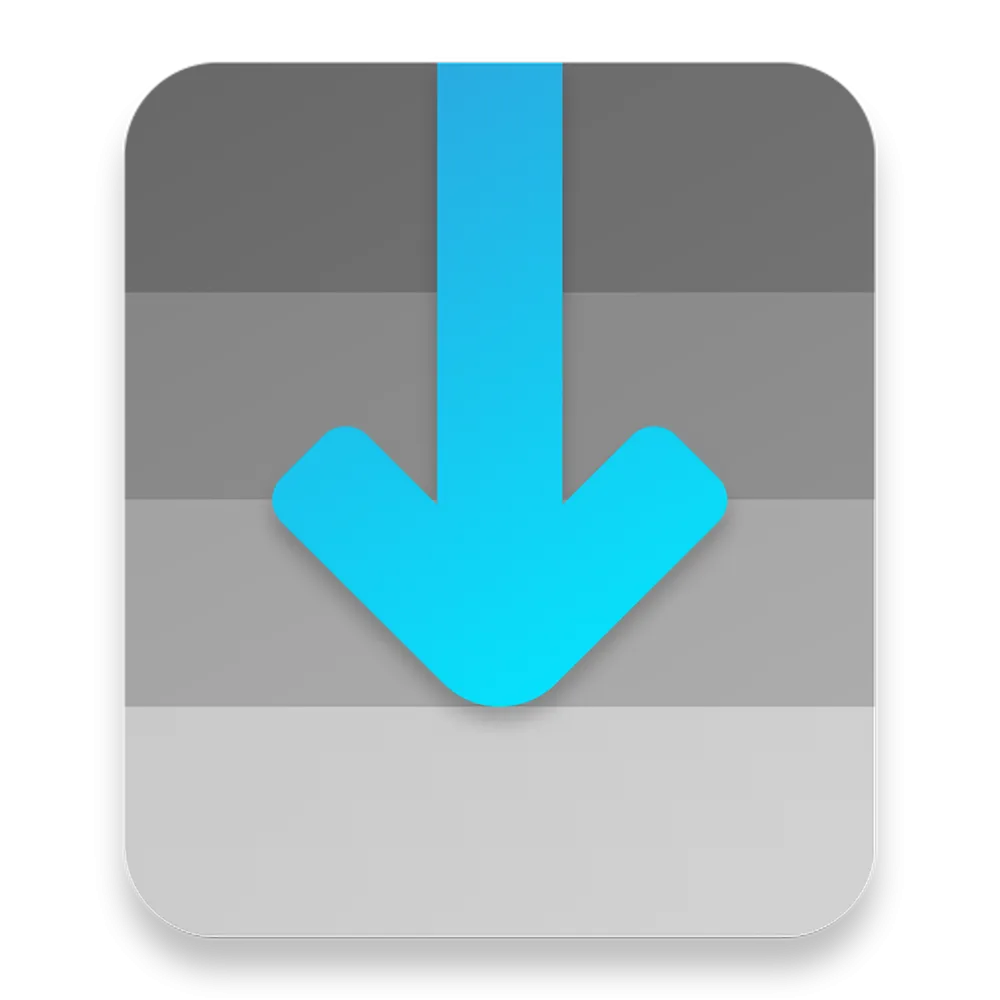 Giao diện logo của UniGetUI, một công cụ quản lý gói Windows với giao diện đồ họa thân thiện cho phép cập nhật phần mềm dễ dàng.
Giao diện logo của UniGetUI, một công cụ quản lý gói Windows với giao diện đồ họa thân thiện cho phép cập nhật phần mềm dễ dàng.
Bạn có thể tìm hiểu thêm về UniGetUI tại: Github
Ngay cả khi bạn chưa quen với dòng lệnh, bạn vẫn có thể dễ dàng sao chép và dán lệnh winget upgrade --all vào PowerShell hoặc Command Prompt chạy dưới quyền quản trị để xem tất cả phần mềm của mình được cập nhật cùng một lúc. Tôi thích Winget để cập nhật phần mềm vì nó được tích hợp sẵn và chỉ cần một hoặc hai lệnh để bắt đầu. Tùy chọn winget update rất hữu ích để biết những gì có sẵn trước khi cập nhật ứng dụng một cách ngẫu nhiên.
Tóm lại, Winget là một công cụ mạnh mẽ và tiện lợi để quản lý và cập nhật phần mềm Windows một cách hiệu quả từ dòng lệnh. Nó đơn giản hóa quy trình cập nhật, giúp bạn tiết kiệm thời gian và đảm bảo hệ thống luôn được tối ưu. Hãy thử áp dụng Winget vào quy trình quản lý phần mềm của bạn để tận hưởng sự tiện lợi mà nó mang lại. Đừng ngần ngại để lại bình luận nếu bạn có bất kỳ thắc mắc hay kinh nghiệm sử dụng Winget nào muốn chia sẻ!


